3 maneiras | Como remover facilmente hiperlink em PDF em 2025
Leonardo atualizou em 02/01/2025 para Tutoriais do PDF Editor | Mais Artigos
Você se deparou com a situação de adicionar um hiperlink errado durante a edição ou os hiperlinks não funcionam ao clicar nele?
Se você está sofrendo com esses problemas, você precisa tentar o seu melhor para encontrar uma solução para remover hiperlinks em PDF na internet. No entanto, existem muitas soluções que podem confundir você. Diante disso, esta postagem é útil. Esta página compartilha com você três métodos eficazes para ajudar a remover hiperlinks em arquivos PDF. Vamos mergulhar direto nisso!
| Soluções viáveis | Solução de problemas passo a passo |
|---|---|
| 1. Editor de PDF EaseUS | Este software pode remover ou até mesmo adicionar hiperlinks a PDFs. Você só precisa clicar em "Editar" > "Links" > "Inserir link retangular"... Passos completos |
| 2. Adobe Acrobat | Como um software de edição de PDF funcional e poderoso, a Adobe oferece a capacidade de remover hiperlinks em PDF... Passos completos |
| 3. Sejda [On-line] | Sem instalação, tente Sejda para limpar os hiperlinks... Passos completos |
Parte 1. Remover hiperlink de PDF no Windows através do EaseUS PDF Editor
Para adicionar um hiperlink ao PDF ou removê-lo, você sempre pode contar com um excelente editor de PDF para Windows – EaseUS PDF Editor .
Este programa é um dos melhores softwares alternativos do Adobe Acrobat , mas é mais barato que o Adobe. Portanto, se você tem um orçamento baixo, este programa de edição de PDF é a sua melhor escolha.
Com sua ajuda, você pode editar os hiperlinks em PDF e corrigir hiperlinks que não funcionam em PDF gratuitamente. Além disso, pode adicionar texto, comentários, imagens e formas para enriquecer PDFs com simples cliques. Além disso, usando-o, você pode gerenciar páginas PDF, como mesclar, cortar, dividir, girar um PDF , etc. Além disso, se o seu PDF contiver dados ou informações importantes, você poderá proteger os PDFs com senha para visualização e cópia não autorizadas.
Recursos impressionantes:
- Remover ou adicionar hiperlink para PDF no Windows PC
- Permite que você crie um PDF de ou para imagens, Word, Excel, etc.
- Permite adicionar ou remover tachado de arquivo PDF com facilidade
- Suporte ao recurso OCR para reconhecer texto em seus PDFs digitalizados
Parabéns por você ter aproveitado esta oportunidade gratuita de baixá-lo gratuitamente. Comece a remover hiperlinks agora!
Tutorial passo a passo para remover hiperlink em PDF no Windows:
Passo 1. Inicie este programa de edição de PDF e clique no botão "Abrir Arquivos" para importar seu documento PDF que contém hiperlinks.

Passo 2. Na barra de ferramentas superior, clique em "Editar" e selecione "Links"> botão "Inserir link retangular" na barra lateral direita.
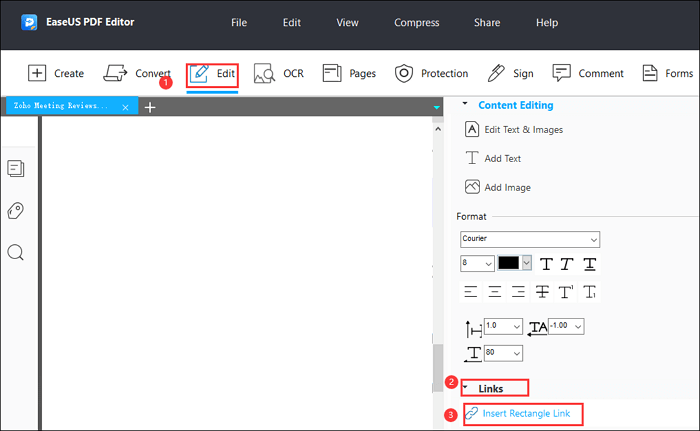
Passo 3. Encontre o texto anexado com um hiperlink em seu arquivo PDF e clique com o botão esquerdo nele. Em seguida, clique em “Excluir” no teclado para remover o link. Ao mesmo tempo, você também pode aplicar outras funções de edição.
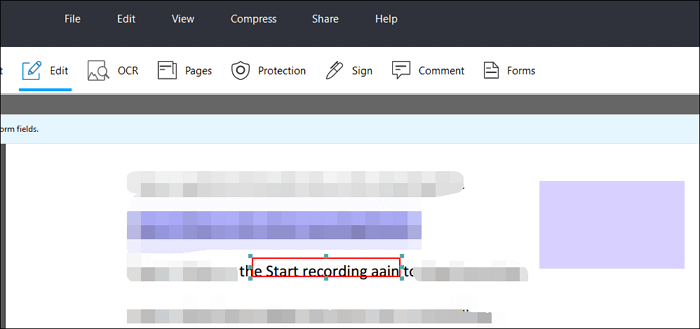
Passo 4. Caso precise remover mais de 1 link, basta repetir o passo 4. Ao finalizar a edição, clique em “Arquivo” > “Salvar” para salvá-lo em seu computador Windows.
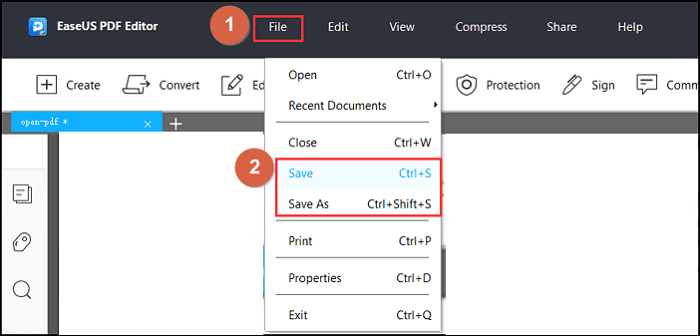
Parte 2. Remover hiperlink em PDF no Mac usando Adobe Acrobat
O Adobe Acrobat sempre vem primeiro à sua mente quando se trata de editar PDF, como inserir ou remover hiperlinks. Sendo um dos programas de edição de PDF mais populares, este software pode satisfazer todas as suas necessidades, incluindo adição de itens, conversão de formatos, gerenciamento de arquivos e muito mais. E remover hiperlinks é muito fácil.
Características:
- Achatar um PDF no Adobe
- Adicionar, criar, remover e visualizar links
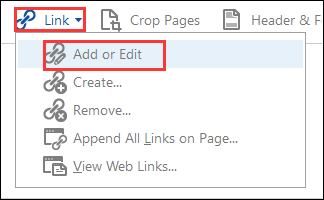
Verifique o guia a seguir para saber como remover hiperlink em PDF via Adobe:
Passo 1. Baixe e instale o Adobe Acrobat e abra seu arquivo PDF com ele. Clique em "Ferramentas" > opção "Editar" na barra de ferramentas superior. Depois disso, escolha a opção "Link" > "Adicionar ou Editar" na nova janela.
Passo 2. Escolha o texto vinculado e clique com o botão direito sobre ele e, em seguida, clique em "Editar" > "Excluir".
Passo 3. Por fim, clique em "Arquivo" > "Salvar" para salvar o documento PDF editado em seu computador.
Parte 3. Excluir hiperlink de PDF online com Sejda
Se você não gosta de baixar e instalar nenhum software, o editor de PDF online é sua melhor escolha. E há muitas ferramentas online que você pode usar. Aqui tomamos o Sejda como exemplo.
Sejda é uma ferramenta online totalmente gratuita que permite modificar seus arquivos PDF de maneira flexível. Falando em hiperlinks, este programa facilita adicionar ou excluir links ao seu arquivo em 4 etapas fáceis. Além do mais, permite adicionar texto, formulário, anotações e formas aos seus PDFs. Ou você pode usá-lo para assinar e ocultar seu documento PDF, se necessário.
Características:
- Edite arquivo PDF sem instalação
- Capaz de adicionar ou excluir links para o arquivo PDF
Veja como remover links de PDF online gratuitamente:
Passo 1. Acesse o site oficial do Sejda. Clique em “Carregar arquivo PDF” para importar o PDF do qual deseja remover o link.
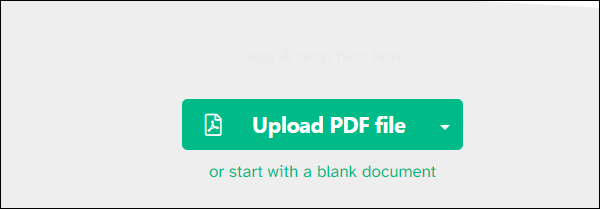
Passo 2. Após o upload, você precisa escolher a opção “Links” na barra de ferramentas superior.
Passo 3. Navegue no seu documento PDF e encontre os hiperlinks que deseja excluir. Em seguida, clique com o botão esquerdo nele e você verá a janela "Propriedades do link".
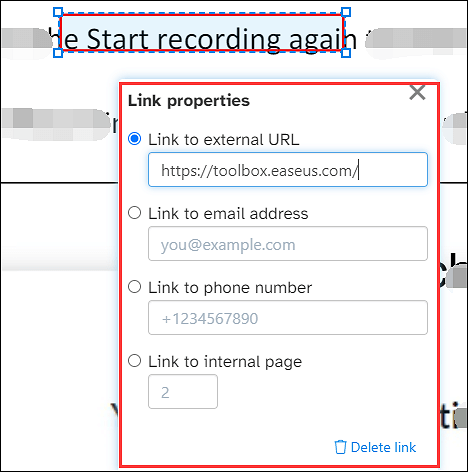
Passo 4. Clique em “Excluir link” no canto inferior direito e o hiperlink do seu PDF será removido. Feito isso, clique em “Aplicar alterações” > “Baixar” para salvá-lo em seu computador.
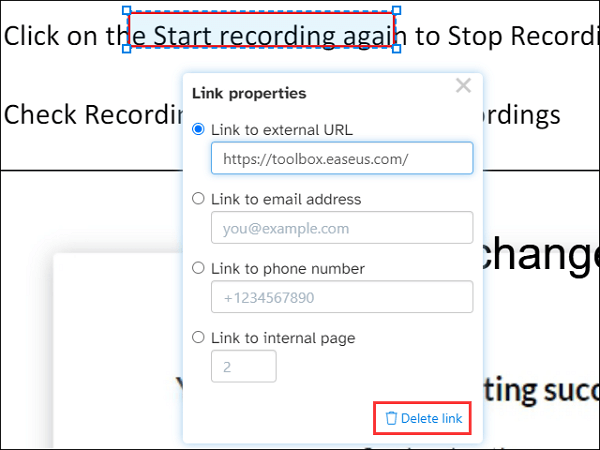
Palavras finais do editor
Neste post, são mostrados 3 métodos diferentes para remover hiperlinks em PDF. Se você tem orçamento para pagar, o Adobe Acrobat é uma boa opção. Caso contrário, tente uma ferramenta online, mas seu arquivo pode estar em risco. Para quem tem um orçamento baixo e quer alcançar o mesmo resultado, o EaseUS PDF Editor é a ferramenta certa. Ele pode atender a todas as suas necessidades de edição sem perder qualidade em PDFs.



